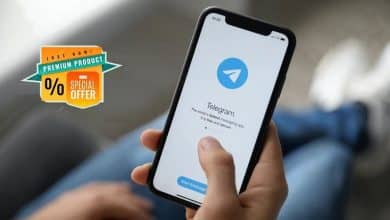إذا كنت قد حصلت للتو على جهاز كمبيوتر محمول جديد ، فلا تقم فقط بتشغيله وبدء استخدامه – فقد تترك نفسك عرضة لمخاطر الأمان عبر الإنترنت. بمجرد تنشيط Windows وإنشاء قرص DVD لاستعادة النظام (إذا لزم الأمر – لا تُوفر جميع أجهزة الكمبيوتر المحمولة الجديدة هذا) ، يجب عليك عندئذٍ اتباع قائمة التحقق البسيطة المُكونة من ست نقاط قبل القيام بأي شيء آخر.
نظرًا لأنه من الصعب شراء كمبيوتر محمول جديد مع أي نظام تشغيل آخر في الوقت الحالي ، فقد افترضنا أنك تستخدم Windows 10 على الكمبيوتر المحمول الجديد وأنك مُتصل بالفعل بشبكتك المنزلية. لا تزال نفس الخطوات تنطبق على جميع إصدارات Windows التي تم تثبيتها حديثًا أو التي تم تنشيطها للتو ، ولكن ستختلف الإجراءات المُحددة لكل منها.
سواء كنت قد اشتريت للتو جهاز كمبيوتر محمولًا جديدًا لاستبدال جهاز كمبيوتر قديم أو تمت ترقيته من أجل التعامل مع مُتطلباتك ، فيجب عليك القيام ببعض الاستثمارات الصغيرة في الوقت المُناسب لضمان أفضل تجربة على الإطلاق.

فيما يلي أهم الأشياء التي يُمكنك القيام بها عند الحصول على جهاز كمبيوتر محمول جديد ، بغض النظر عن نظام التشغيل الذي يتم استخدامه.
1. تحديث نظام التشغيل
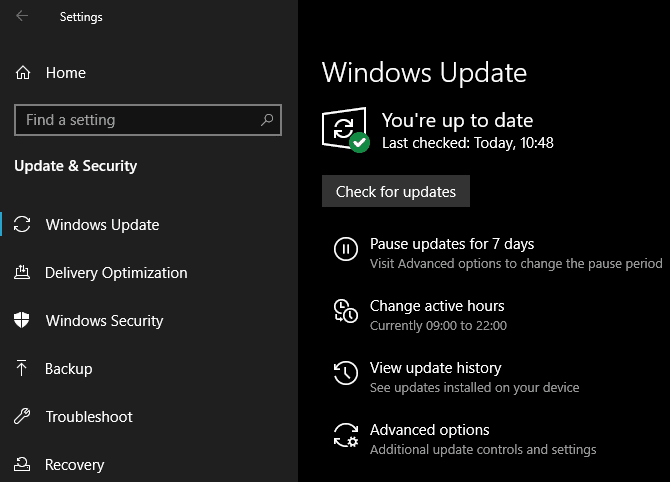
سواء كنت قد اشتريت جهاز الكمبيوتر المحمول من متجر فعلي أو عبر الإنترنت ، فمن المُحتمل أن يظل في المخزن لعدة أشهر. أول شيء يجب القيام به مع جهاز كمبيوتر محمول جديد ، هو تثبيت أي تحديثات لنظام التشغيل المُستخدم. هذا يجعلك تحصل على أحدث الميزات ويتأكد من أن نظامك آمن.
للتحقق من تحديثات نظام التشغيل ، قم بما يلي:
- في Windows 10 ، انتقل إلى
الإعدادات -> التحديث والأمانوانقر فوق التحقق من وجود تحديثات. سيقوم Windows تلقائيًا بتنزيل التحديثات وتثبيتها في المستقبل. - إذا كان لديك جهاز Mac ، فانقر فوق قائمة Apple في الزاوية العلوية اليسرى واختر
تفضيلات النظام -> تحديث البرنامج.- إذا كنت تستخدم macOS High Sierra أو أي إصدار أحدث ، فستحتاج إلى زيارة App Store للتحقق من وجود التحديثات. ابحث عن “macOS” في App Store لتنزيل أحدث إصدار.
- على Linux ، تُوفر التحديثات ميزات تجعل النظام أكثر قابلية للاستخدام مقارنةً بالأمان ، ولكنها لا تزال مُهمة. اعتمادًا على توزيعتك ، قد تجد خيارًا للتحديث في إعدادات النظام. انظر كيفية تحديث نواة Lunix لمزيد من التفاصيل.
- أخيرًا ، يُعالج نظام التشغيل Chrome جميع التحديثات خلف الكواليس. طالما أنك متصل بشبكة Wi-Fi ، يتحقق نظام التشغيل Chrome من التحديثات ويقوم بتنزيل أي شيء يعثر عليه. للتثبيت ، كل ما عليك فعله هو إعادة تشغيل جهازك.
2. إزالة Bloatware
Bloatware هي التطبيقات التي يتم تثبيتها مسبقًا على نظام التشغيل وهي إما تكون غير مرغوب فيها أو غير ضرورية. غالبًا ما تكون هذه التطبيقات غير مُجدية ، ولكنها تهدر مساحة القرص الصلب وموارد النظام. تشتهر الشركات المُصنعة لأجهزة الكمبيوتر المحمول التي تعمل بنظام Windows بهذا ، في حين نادرًا ما تحدث على أجهزة الكمبيوتر المحمولة التي تعمل بنظام التشغيل Mac و Linux و Chrome OS.
اتبع دليلنا لإزالة bloatware في Windows 10 لحذف التطبيقات غير المرغوب فيها والتي لا تحتاج إليها. إذا لم تكن متأكدًا مما إذا كان التطبيق مُهمًا ، فابحث عنه في Google أو على Should I Remove It? لمعرفة ما يعتقده الآخرون.
3. مراجعة تطبيقات مكافحة الفيروسات
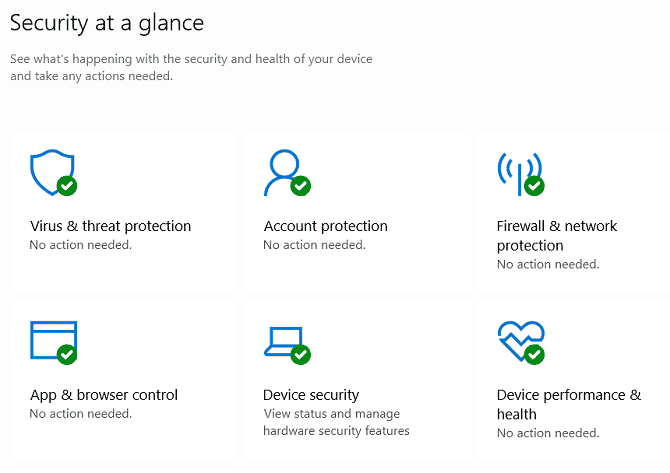
يأتي Windows 10 مُزودًا بـ Windows Defender المُدمج ، وهو أمر جيد بما يكفي لمعظم الأشخاص. إذا كنت تريد بعض الحماية الإضافية ، يُمكنك إقرانه بأدوات أمان قوية أخرى.
لا تتضمن أجهزة Mac و Linux تطبيقات لمكافحة الفيروسات خارج الصندوق. يجب أن يحميك التصفح الدقيق والقليل من الحس السليم على كل من هذه المنصات ، ولكن يُمكنك تثبيت تطبيقات Mac لمكافحة الفيروسات أو مضاد الفيروسات لنظام Linux للحصول على أمان إضافي.
وفي الوقت نفسه ، تحتوي أجهزة Chromebook على حماية مُدمجة من البرامج الضارة ، لذلك لا تحتاج إلى أي شيء خاص على هذا النظام الأساسي.
4. تكوين أدوات مكافحة السرقة
التالي في قائمة التحقق مما يجب فعله مع جهاز كمبيوتر محمول جديد هو حماية نفسك من السرقة. إذا سرق شخص ما جهاز الكمبيوتر الخاص بك ، فلن تفقد جهازك فحسب ، ولكن من المحتمل أن تكون جميع البيانات الموجودة عليه. قم بوضع تدابير لاسترجاعها إن أمكن.
يتضمن Windows 10 ميزة مُضمنة تسمى Find My Device ، موجودة في الإعدادات -> التحديث والأمان -> Find My Device. للحصول على ميزة مشابهة على macOS ، تفضل بزيارة تفضيلات النظام -> Apple ID وحدد iCloud من الشريط الجانبي. هنا ، تأكد من تمكين العثور على جهاز الـ Mac.
تسمح لك هاتان الأداتان بتحديد موقع الكمبيوتر المحمول من جهاز آخر تم تسجيله في حساب Microsoft أو Apple الخاص بك. إذا كان لديك جهاز Chromebook ، فيُمكنك تحديد موقع الأجهزة المفقودة من خلال التوجه إلى قسم الأمان في إعدادات حساب Google والنقر فوق البحث عن جهاز مفقود.
للحصول على خيار آخر (يعمل أيضًا مع أجهزة Linux) ، تحقق من Prey. والذي يُتيح لك تتبع ما يصل إلى ثلاثة أجهزة في الخطة المجانية. انظر القسم أدناه حول النسخ الاحتياطية للإستفادة من طريقة مُهمة أخرى لحماية الملكية الرقمية الخاصة بك من السرقة.
5. تحسين إعدادات الطاقة
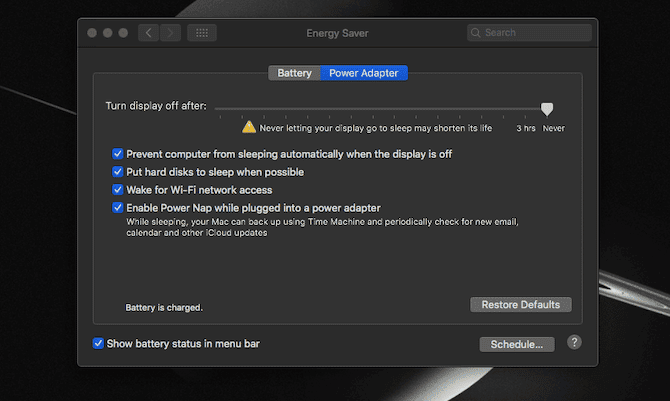
نظرًا لأن أجهزة الكمبيوتر المحمولة تدور جميعها حول قابلية النقل والحَمل ، يجب أن يكون زيادة عمر البطارية إلى الحد الأقصى أولوية يجب أخذها في الإعتبار. يُمكن أن تُؤدي بعض التعديلات البسيطة إلى اختلاف ساعات العمل لكل عملية شحن.
أهم خطوة هي تقليل سطوع الشاشة. قد يؤدي جعلها خافتة جدًا إلى إرهاق العين ، لذا اختبر بعض الخيارات للعثور على توازن مريح بين الطرفين.
يُمكنك تعديل خيارات طاقة Windows 10 لتحسين عمر البطارية في الإعدادات -> الطاقة والسكون -> إعدادات الطاقة الإضافية. لقد اطلعنا أيضًا على كيفية تحسين عمر البطارية على جهاز Mac. يُمكن الوصول إلى العديد من هذه الإعدادات في تفضيلات النظام -> موفر الطاقة.
بخلاف ذلك ، حاول تجنب استخدام التطبيقات كثيفة الموارد عندما يكون ذلك ممكنًا. Chrome هو مُستهلك سيئ السمعة للبطارية ، لذلك ستحصل على عمر بطارية أفضل من خلال استخدام Safari أو Edge أو Opera أو متصفح بديل آخر.
6. تكوين النسخ الاحتياطية التلقائية
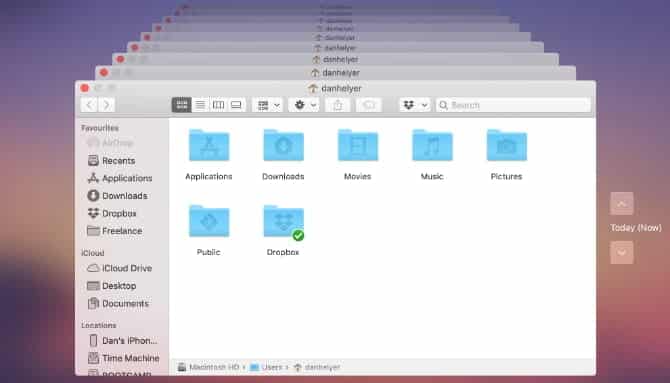
بعد فترة من الزمن ، سيكون الكمبيوتر المحمول الخاص بك مُمتلئًا بالمستندات والمشاريع والعروض التقديمية وجميع أنواع البيانات الشخصية الأخرى. ماذا يحدث إذا توقف فجأة عن العمل أو أسقطته؟ ستفقد كل تلك البيانات ، وهو أمر فظيع.
لا تدع ذلك يحدث: قم بإعداد خطة النسخ الاحتياطي الآن لحماية بياناتك.
اتبع دليل النسخ الاحتياطي لبيانات Windows 10 إذا كنت تستخدم هذا النظام الأساسي. على جهاز Mac ، يُمكنك استخدام أداة النسخ الاحتياطي Time Machine المُضمنة. وهناك عدد من أدوات النسخ الاحتياطي لنظام Linux لحفظ بياناتك.
على جهاز Chromebook ، يُمكن الوصول إلى أي شيء مخزن في Google Drive من حسابك على Google. يمكنك أيضًا النسخ الاحتياطي إلى محرك أقراص خارجي ، مثل عصا USB.
7. إعداد مزامنة التخزين السحابي
لا يزال هناك المزيد من الأشياء للقيام بها على الكمبيوتر المحمول الجديد! بالإضافة إلى النسخ الاحتياطي ، فإن التخزين السحابي سيجعل حياتك أسهل إذا كنت تعمل على أجهزة مُتعددة.
تعمل خدمات التخزين السحابي ، مثل Dropbox و Google Drive ، على مزامنة أي شيء تضعه بداخلها مع خوادم الشركة. يُمكنك بعد ذلك الوصول إلى هذه الملفات من أي جهاز قمت بتسجيل الدخول إليه. وهذا يعني أنه يُمكنك بسهولة الحصول على ملف كنت تقوم بتحريره على سطح المكتب أثناء العمل في المنزل على الكمبيوتر المحمول.
سواء كنت تستخدمه كطبقة من النسخ الاحتياطي أو لتجنب نقل الملفات باستخدام محركات أقراص فلاش ، فإن التخزين السحابي ضروري للحوسبة في يومنا هذا. تحقق من أفضل مزودي التخزين السحابي المجاني للبدء ، أو فكر في بعض خدمات التخزين السحابي الرخيصة إذا كنت بحاجة إلى مساحة أكبر.
8. تقليل الضرر الحراري
عادةً ما تكون أجهزة الكمبيوتر المحمولة أكثر عرضة للحرارة من الأنواع الأخرى من الأجهزة. إن علب الكمبيوتر المكتبي كبيرة بما يكفي لتوفير التهوية الجيدة ، ولا داعي للقلق بشأن تراكم الغبار. وفي الوقت نفسه ، تحتوي العديد من أجهزة الكمبيوتر المحمولة على إمكانية ضعيفة لتوزيع الهواء والعديد من الفتحات الصغيرة التي يتراكم عليها الغبار.
بمرور الوقت ، يؤدي نقص التهوية بالإضافة إلى تراكم الغبار إلى حرارة زائدة. يمكن أن يؤدي هذا الضرر إلى انخفاض أداء وحدة المعالجة المركزية الخاصة بك في محاولة لإنتاج حرارة أقل ، مما يعني أداء نظام أبطأ. يمكن أن تؤدي الحرارة الزائدة أيضًا إلى تقليل عمر محرك التخزين الداخلي وتتسبب في فقدان البطارية لسعة الشحن قبل الأوان.
فيما يلي بعض الإجراءات الوقائية التي يجب وضعها في الاعتبار فيما يتعلق بدرجة حرارة الكمبيوتر المحمول:
- إذا كان ذلك ممكنًا ، لا تستخدم الكمبيوتر المحمول على السجاد أو الفراش أو الأريكة أو حتى في حضنك. ضعه على سطح صلب مُسطح لتقليل امتصاص الغبار.
- بين الحين والآخر ، قم بتنظيف الكمبيوتر المحمول بأفضل ما يمكنك لإزالة الغبار.
- تعرف على درجات حرارة تشغيل الكمبيوتر الآمنة. إذا شعرت أن النظام ساخن للغاية ، فأغلق التطبيقات المكثفة.
9. تخصيص إعدادات النظام
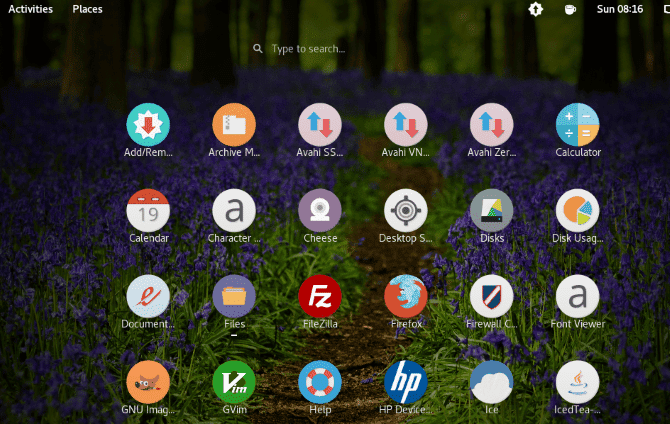
الآن بعد أن أصبحت جميع المهام المُتعلقة بالصيانة مُكتملة ، فقد حان الوقت لجعل الكمبيوتر المحمول ملكًا لك. هذا هو الوقت المناسب لتعديل مظهر النظام وخلفية سطح المكتب وتخطيط شريط المهام وخيارات التخصيص الأخرى.
إذا كنت بحاجة إلى بعض الأفكار ، فراجع هذه الموارد:
- قم بتغيير شكل وأسلوب سطح مكتب Windows 10..
- يُمكنك تخصيص جهاز Mac ، بما في ذلك الأيقونات والخلفيات و Dock.
- راجع بعض الأفكار حول كيفية جعل سطح مكتب Linux يبدو رائعًا.
10. تثبيت تطبيقاتك المُفضلة
الآن بعد أن أصبح الكمبيوتر المحمول نظيفًا وجاهزًا للعمل ، فقد حان الوقت لتثبيت جميع التطبيقات التي تحتاجها. بناءً على نظام التشغيل الذي لديك ، قد تجدها في متجر Microsoft أو متجر Mac App Store أو سوق Chrome الإلكتروني أو مستودع تطبيقات Linux. ومع ذلك ، يتوفر العديد من التطبيقات للتنزيل فقط من موقع الويب الخاص بمطور التطبيقات.
لتثبيت العديد من تطبيقات Windows الشائعة في حزمة واحدة ، ألق نظرة على Ninite. هذا يسمح لك بالتحقق من جميع التطبيقات التي تُريد استخدامها وتثبيتها دون المرور من خلال مربعات الحوار أو القلق بشأن البريد العشوائي المُجمع. يمكن لمستخدمي Mac تجربة MacApps.link المُماثل.
هل أنت غير متأكد من التطبيقات التي يجب تثبيتها؟ إليك بعض القوائم لمساعدتك على البدء:
- يجب أن يكون لديك تطبيقات لأنظمة Windows.
- أفضل تطبيقات Mac.
- تطبيقات Ubuntu لتثبيتها على الفور.
- أفضل تطبيقات Android لاستخدامها على جهاز Chromebook.
11. ابدأ باستخدام VPN
قد تبدو الشبكة الخاصة الافتراضية (VPN) صعبة ، ولكن استخدام واحدة بسيط: ما عليك سوى تنزيل التطبيق وتشغيله. يقوم التطبيق بتشفير اتصالك ، ويحميك من التنصت ، ويُتيح لك الوصول إلى المحتوى المحظور جغرافيًا ، ويجعل من الصعب تتبع نشاط الويب الخاص بك.
راجع المقدمة الخاصة بنا للشبكات الافتراضية الخاصة للحصول على معلومات أكثر أهمية. بعد ذلك ، نوصي بالتسجيل في واحدة من أفضل خدمات VPN لحماية تصفحك على أي منصة أساسية. إذا لم تكن متأكدًا ، فانتقل إلى ExpressVPN – يُمكنك الحصول على ثلاثة أشهر مجانًا باستخدام الرابط الخاص بنا!
أهم الأشياء التي يُمكنك القيام بها باستخدام كمبيوتر محمول جديد
الآن أنت تعرف ماذا تفعل عندما تحصل على كمبيوتر محمول جديد. يستغرق هذا التحضير بعض الوقت للقيام به بشكل صحيح ، ولكنه سيجعل تجربتك أكثر سلاسة ونأمل أن تزيد من عمر جهازك أيضًا.
هل تبحث عن المزيد من النصائح؟ اكتشف ما إذا كان يجب عليك إبقاء الكمبيوتر المحمول متصلاً بالشاحن طوال الوقت ، أو ابحث عن طرق لتعزيز أداء الألعاب على الكمبيوتر المحمول.